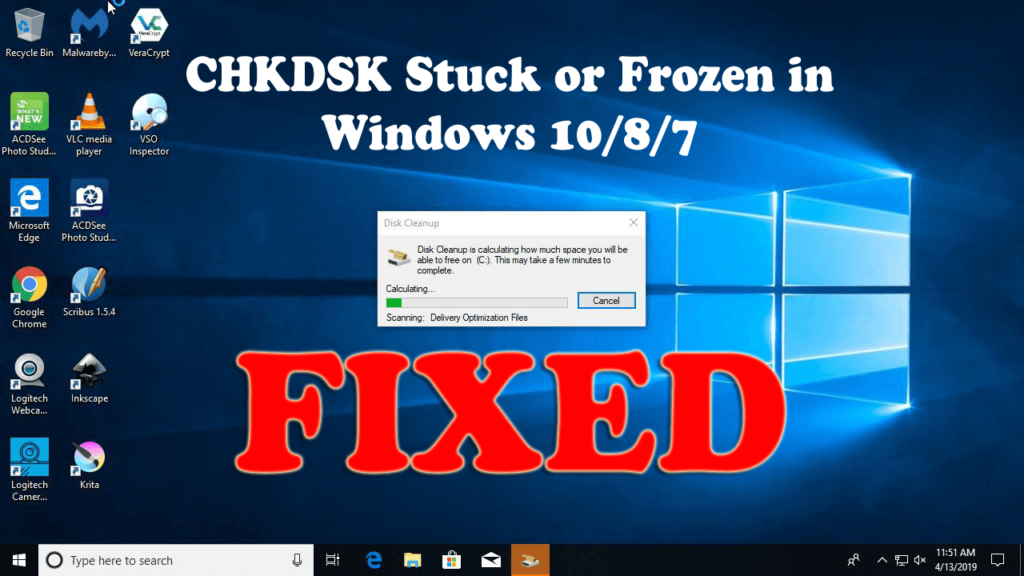
Como um usuário do Windows, você pode ter usado o comando chkdsk para verificar e reparar os erros / corrupção do disco rígido para desempenho aprimorado. Bem, este é um comando muito útil disponível no sistema operacional Windows, mas, infelizmente, muitas vezes, a verificação do disco falha e o comando chkdsk fica travado em algumas porcentagens como 10%, 11%, 12%, 100% ou até mesmo chkdsk trava em um determinado estágio .
Portanto, se você está enfrentando o problema de bloqueio de chkdsk no Windows 10, este artigo é para você. Aprenda aqui as informações completas sobre o que fazer quando o chkdsk travar no processo de digitalização, por que ele ocorre e como corrigir o problema de travamento do chkdsk no Windows 10.
o que CHKDSK Comando Conserta?
O comando check disk no Windows é usado para verificar a integridade do sistema de arquivos, verificando e reparando os erros do disco.
Bem, os problemas e erros do sistema são causados por vários componentes, como o sistema não desligar corretamente, devido a malware ou corrupção de vírus, falha de energia inesperada durante o trabalho ou remoção de dispositivos USB sem o uso de Remover com segurança e outros fatores inesperados.
E a execução do comando chkdsk corrige os erros no Windows 7/8/10.
Por que o chkdsk Preso?
Se o chkdsk travar durante o processo de verificação ou reparo, o problema pode ser devido à corrupção do arquivo.
Os arquivos de sistema do Windows são corrompidos e isso pode fazer com que o comando chkdsk fique preso no meio. Apesar disso, existem outros motivos também que levam o CHKDSK a travar e parar de funcionar. Aqui, verifique alguns dos mais comuns:
- Devido aos arquivos temporários
- Drivers de dispositivo desatualizados ou incompatíveis
- Problemas graves de hardware, como danos ou corrupção
- Danos permanentes no disco rígido
- Ou digitalizando diferentes segmentos, como índice, entradas de índice processadas, descritores de segurança processados
Portanto, esses são alguns dos motivos comuns que causam o problema de travamento do CHKDSK do Windows 10. Agora aprenda quanto tempo chkdsk leva o Windows 10 e como parar o problema chkdsk do Windows 10 travado.
Quanto tempo leva o CHKDSK para o Windows 10?
O processo de verificação Chkdsk depende totalmente do tamanho da unidade selecionada e da quantidade de arquivos corrompidos. O processo de verificação geralmente é concluído em 5 horas para unidades de 1 TB e, se for verificar a unidade de 3 TB, o tempo será triplicado.
Bem, isso consome muito tempo e a solução simples para esse problema é – ESPERE E SEJA PACIENTE.
Muitos usuários relataram que o processo de digitalização e reparo continua, mesmo sem qualquer alteração no avanço da digitalização. Além disso, às vezes, quando os usuários reiniciam o sistema, o processo de digitalização é reiniciado automaticamente.
Portanto, se você estiver usando um disco rígido maior ou tiver mais setores defeituosos, o processo de digitalização é bem longo. E o melhor é deixar o processo de verificação chkdsk em execução durante a noite.
Portanto, é realmente importante garantir que haja um problema com o comando CHKDSK. Apesar de se, após reiniciar o sistema, a varredura não continuar, parece que ele travou, tente as correções fornecidas abaixo.
Como consertar o Chkdsk travado ou congelado no Windows 10/8/7?
Se depois de esperar por horas ou durante a noite, o Windows 10 ainda chkdsk está travado em 10, 11, 12 ou 27 por cento ou em diferentes estágios, como chkdsk travado no estágio 3, siga as correções fornecidas uma por uma.
Solução 1 – Pare de executar o CHKDSK
A maneira fácil de se livrar do problema de travamento do chkdsk do Windows 10 é parar a execução do comando. Siga as etapas para fazer isso:
- Primeiro, reinicie o sistema> pressione ESC ou pressione Enter ou a tecla apropriada para interromper a execução do comando CHKDSK.
Agora, após interromper o comando chkdsk, siga as etapas fornecidas a seguir para corrigi-lo completamente.
Solução 2 – Executar Disco Limpar
Como dito acima, o chkdsk travou ou trava devido aos arquivos temporários armazenados pelo sistema Windows e durante a verificação desses arquivos, o chkdsk pode travar. Portanto, limpe o disco do sistema para resolver o problema
E para corrigir isso facilmente, é aconselhável usar o utilitário Disk Cleanup em seu sistema.
Siga a etapa para fazer isso:
- Pressione a tecla Windows + S> digite limpeza de disco> no menu, escolha Limpeza de disco
- Agora escolha a unidade do sistema> clique em OK
- E verifique os arquivos que deseja remover, como arquivos temporários e arquivos temporários da Internet, etc.
- Após escolher as opções desejadas clique em OK para continuar
- Espere até que o Windows detecte os arquivos selecionados.
E conforme os arquivos temporários são excluídos, verifique se o problema de travamento do chkdsk do Windows 10 foi corrigido. Mas se o problema persistir, siga para a próxima solução.
Solução 3 – Executar varredura SFC e DISM
Devido à corrupção do arquivo do sistema, você pode encontrar o chkdsk travado ou problema congelado. Portanto, para corrigir o problema, você precisa executar a verificação SFC e, se isso não funcionar, execute o comando DISM.
- Pressione Win + X menu> abra Prompt de Comando como administrador
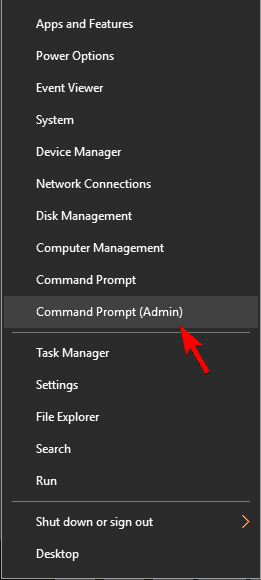
- E no prompt de comando> digite sfc / scannow> pressione Enter
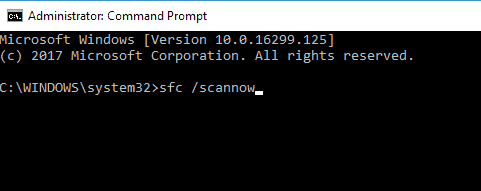
- Agora aguarde a conclusão de todo o processo de digitalização (cerca de 15 minutos)
Quando todo o processo de verificação for concluído, verifique se o problema foi resolvido ou execute o comando DISM.
Siga as etapas para executar o comando DISM:
- Pressione as teclas Win + X> inicie o Prompt de Comando como administrador.
- Agora digite o comando Dism / Online / Cleanup-Image / RestoreHealth no prompt de comando.
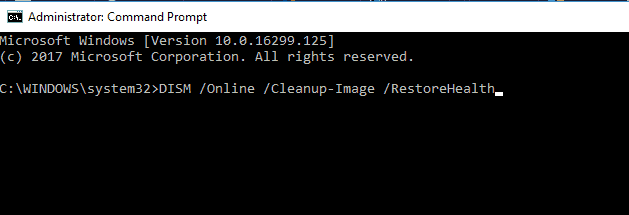
- Aguarde a conclusão do processo de digitalização (aprox. 20 min.)
E depois de completar, os arquivos corrompidos do sistema são reparados e estima-se que o chkdsk não travará ou travará mais.
Solução 4 – Erro de Parada Reinicie
Pressione as teclas de atalho Ctrl + Alt + Del para simplesmente corrigir o problema de travamento do chkdsk e, após fazer isso, tente desativar o reinício por erro.
Siga as instruções fornecidas:
- Primeiro desligue e ligue o seu PC
- E quando o sistema inicializar, pressione e segure a tecla F8 para inicializar em modo de segurança
- Em seguida, na lista> escolha Desativar reinicialização por erro
E depois de fazer isso, o problema do chkdsk travado do Windows 10 foi corrigido, mas se ainda persistir, tente a próxima solução
Solução 5 – Executar inicialização limpa
Se nenhuma das correções fornecidas acima funcionar para você, executar uma inicialização limpa o ajudará a corrigir o problema do chkdsk travado ou congelado.
Siga as etapas para fazer isso:
- Na caixa de pesquisa> digite Configuração do sistema,> no menu, escolha Configuração do sistema
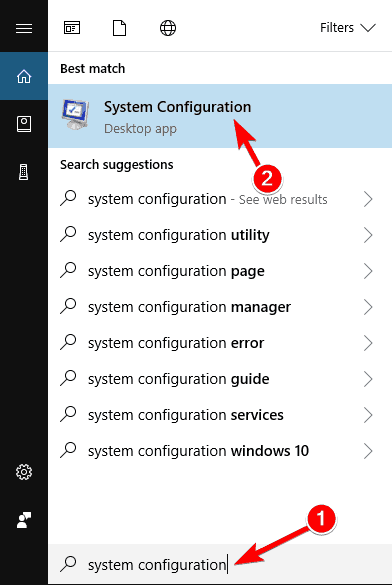
- Em seguida, na guia Serviços> escolha a caixa Ocultar todos os serviços Microsoft> clique em Desativar todos.
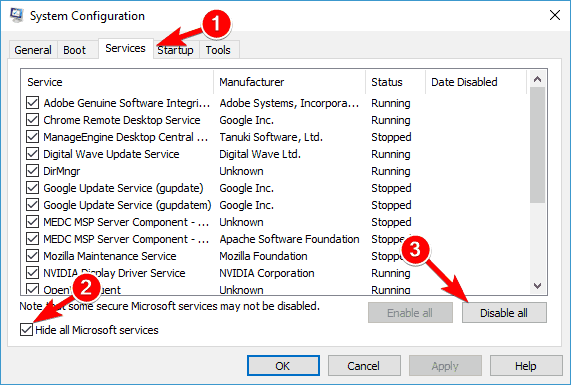
- Em seguida, na guia Inicializar> clique em Abrir Gerenciador de Tarefas.
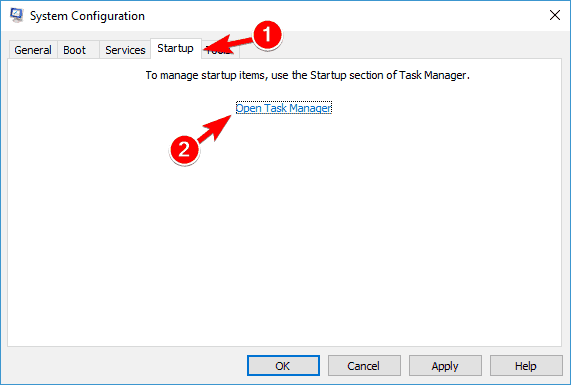
- E no Gerenciador de tarefas, clique na guia Inicializar> e, na lista, clique com o botão direito> e, no menu, selecione E então uma lista repete isso para todos os itens.
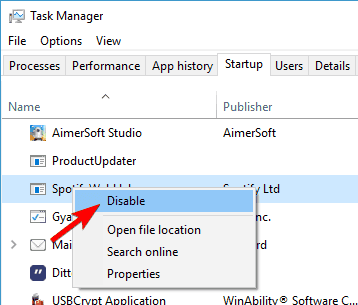
- Agora, na guia Inicialização da caixa Configuração do sistema> clique em OK> e selecione reiniciar o computador.
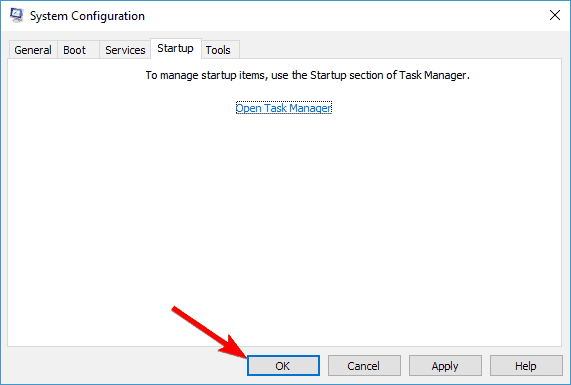
- E enquanto o sistema reinicia
Em seguida, verifique se o problema de travamento do chkdsk do Windows 10 foi resolvido ou não. Mas se o problema ainda persistir, habilite todos os aplicativos e serviços desabilitados novamente.
Solução 6 – Pare o CHKDSK em andamento usando o prompt de comando
Bem, se nenhuma das correções fornecidas acima funcionar para você, tente interromper o chkdsk, usando o prompt de comando.
Siga as etapas para fazer isso:
- Pressione a tecla Windows e digite cmd.exe na caixa de pesquisa
- Em seguida, abra o Prompt de Comando e execute como administrador.
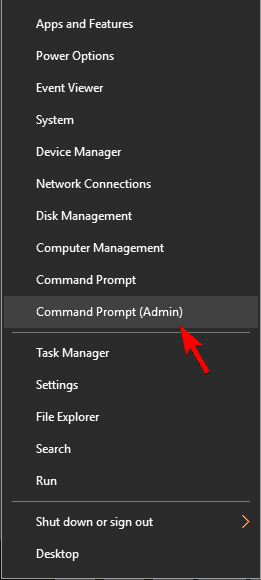
- Agora digite chkntfs / x c: > pressione Enter.
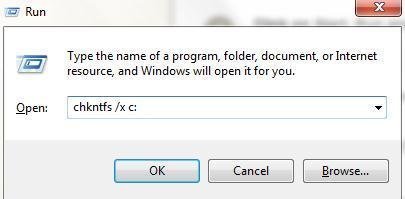
E fazer isso interromperá o CHKDSK em andamento no sistema operacional Windows 10.
Torne o seu PC / laptop com Windows livre de erros
Bem, se os métodos manuais fornecidos não funcionarem para você ou se depois de corrigir o chkdsk travar ou travar, seu sistema Windows começar a ficar lento, é recomendável executar a PC Reparar Ferramenta. Esta é uma ferramenta de reparo avançada que, apenas fazendo uma varredura, detecta e corrige vários problemas e erros do Windows.
Com isso, você também pode corrigir os erros, como problemas mais comuns do computador, arquivos danificados, corrupção de registro, também protegê-lo contra infecção de vírus, erros de DLL, erros de aplicativo e outros. Ele não apenas corrige erros, mas também otimiza o desempenho do PC com Windows. E o melhor é que é fácil de usar, mesmo um usuário iniciante pode usá-lo com facilidade.
Pegue o PC Reparar Ferramenta, para consertar vários erros e problemas facilmente
Agora é sua vez
Então, eu fiz meu trabalho e tentei o meu melhor para reunir as possíveis correções para resolver o problema de travamento do chkdsk no Windows 10/8/7.
Siga as correções fornecidas uma a uma com cuidado e verifique se o problema de interrupção de funcionamento do Chkdsk foi resolvido ou não.
Apesar disso, se você tiver alguma dúvida, comentário ou sugestão, não hesite e fique à vontade para compartilhar conosco na seção de comentários abaixo.
Boa sorte!!!
Hardeep has always been a Windows lover ever since she got her hands on her first Windows XP PC. She has always been enthusiastic about technological stuff, especially Artificial Intelligence (AI) computing. Before joining PC Error Fix, she worked as a freelancer and worked on numerous technical projects.